-
Tutorial Acrobat 3D
-
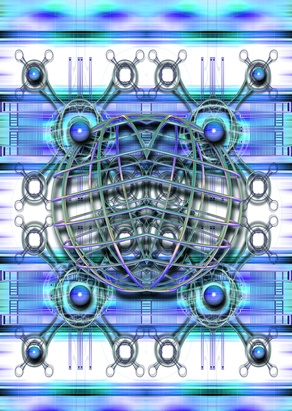
Adobe Acrobat 3D archivos es una herramienta que se utiliza para interactuar con ayuda de computadora de diseño, o CAD, archivos. Se puede utilizar para abrir 3-D archivos para ver e imprimir diferentes capas de diseño, o puede ser utilizado para reducir y solidificar diseños para que los detalles finos están bloqueados y se mantienen a la vista. Adobe Acrobat 3D también se puede utilizar para integrar diferentes tipos de formatos que se utilizan para editar o revisar diseños. Con tanta versatilidad, no es de extrañar que Adobe Systems Incorporated ofrece docenas de tutoriales y guías de aprendizaje en su centro de aprendizaje de los usuarios de Acrobat que son específicos de Acrobat 3D y aún más que se aprovechan de su capacidad para integrar sus funciones con otro software.Instrucciones
Uso de Acrobat 3D
1 Seleccione "Archivo", luego abierta y seleccionar un archivo CAD existente. Una visión multidimensional del diseño se abrirá en la pantalla. Abrir las capas del archivo CAD haciendo clic en la sección del archivo que se abrirá. Una barra de menú se abrirá que le permitirá abrir, trabajo, comentar y compartir diversos aspectos de esa sección del diseño multidimensional.
2 Utilice las preferencias para bloquear las capas para transmitir una imagen abierta, sin revelar los detalles finos utilizando preferencias. Pulse la tecla "Ctrl" + "K" o seleccionar las preferencias de la barra de menús. Haga clic en "Convertir a PDF." Una ventana de tareas se abrirá de forma predeterminada a la pestaña Optimizar. Seleccione el nivel definido por el usuario de precisión. A continuación, seleccione el nivel de compresión deseado. En la ficha Documento, puede definir el formato de la página, y también se puede definir la seguridad y establecer contraseñas en esta ficha. A continuación, seleccione "OK" y el nombre de su nuevo archivo.
3 Seleccione un archivo de interfaz entre múltiples formatos. Haga clic en "Archivo" y haga doble clic en el archivo de la lista desplegable, o haga clic en "Abrir" y busque el archivo. Cuando un archivo está en un formato distinto de Acrobat 3D, la ventana de Preferencias se abrirá por defecto en la ventana CAD de lectura / escritura. Seleccione el formato que desea utilizar para abrir el archivo y haga clic en "Aceptar". Al guardar, realizar esta operación a la inversa. Abra la ventana de Preferencias pulsando la tecla "Ctrl" + "K" o haciendo clic en "Preferencias" en la barra de herramientas. Elija su formato preferido y haga clic en "Aceptar".
Consejos y advertencias
- Considere ir tutoriales de Adobe para una experiencia de aprendizaje más completa. Comience con el ABC de Acrobat 3D.
- Este no es un programa para los principiantes; que fue escrito para ayudar a los profesionales con experiencia que ya tienen un grado avanzado y que están trabajando con programas especializados para llevar sus diseños a un nivel de interfaz. Dicho esto, si se pone un ingeniero que trabaja en CAD, un vendedor que trabaja a cabo una presentación y un webmaster escribir un catálogo HTML juntos, Acrobat 3D proporciona la interfaz.
